Oktatóanyag: Azure Database for MySQL migrálása – egykiszolgálós rugalmas kiszolgálóra offline, DMS használatával az Azure Portalon keresztül
Az Azure Database for MySQL - Single Server (önálló kiszolgáló) egy példányát Azure Database for MySQL - Flexible Serverre (rugalmas kiszolgáló) migrálhatja az Azure Database Migration Service (DMS) segítségével, amely egy teljes körűen felügyelt szolgáltatás, amely lehetővé teszi a több adatbázis-forrásból az Azure-adatplatformokra történő zökkenőmentes migrálást. Ebben az oktatóanyagban egy mintaadatbázis offline migrálását hajtjuk végre egy önálló Azure Database for MySQL-kiszolgálóról egy rugalmas MySQL-kiszolgálóra (mindkettő az 5.7-es verziót futtatva) egy DMS-áttelepítési tevékenység használatával.
Feljegyzés
A DMS támogatja az alacsonyabb verziójú MySQL-kiszolgálókról (5.6-os vagy újabb verziók) való migrálást a magasabb verziókra. Emellett a DMS támogatja a régiók közötti, az erőforráscsoportok és előfizetések közötti migrálást, így a célkiszolgálóhoz olyan régiót, erőforráscsoportot és előfizetést is választhat, amely eltér a forráskiszolgálóhoz megadottaktól.
Fontos
Online migrálás esetén használhatja a DMS által támogatott Tranzakciós konzisztencia engedélyezése funkciót a data-in replikációval együtt, vagy replikálhatja a módosításokat. Emellett az online migrálási forgatókönyvet is használhatja a migráláshoz az alábbi oktatóanyagot követve.
Az oktatóanyag segítségével megtanulhatja a következőket:
- Ajánlott eljárások implementálása rugalmas kiszolgáló létrehozásához a gyorsabb adatbetöltéshez a DMS használatával.
- Rugalmas célkiszolgáló létrehozása és konfigurálása.
- Hozzon létre egy DMS-példányt.
- MySQL-migrálási projekt létrehozása a DMS-ben.
- MySQL-séma migrálása A DMS használatával.
- A migrálás futtatása.
- Az áttelepítés monitorozása.
- Végezze el a migrálás utáni lépéseket.
- A migrálás végrehajtásához ajánlott eljárások implementálása.
Előfeltételek
Az oktatóanyag elvégzéséhez a következőkre lesz szüksége:
- Hozzon létre vagy használjon egy meglévő Azure Database for MySQL-példányt – önálló kiszolgálót (a forráskiszolgálót).
- A séma áttelepítésének sikeres befejezéséhez a forráskiszolgálón az áttelepítést végrehajtó felhasználónak a következő jogosultságokra van szüksége:
- "Standard kiadás LECT" jogosultság a forrás kiszolgálói szintjén.
- Nézetek migrálása esetén a felhasználónak a forráskiszolgálón a "SHOW VIEW" jogosultsággal, a célkiszolgálón pedig a "CREATE VIEW" jogosultsággal kell rendelkeznie.
- Eseményindítók migrálása esetén a felhasználónak rendelkeznie kell a forrás- és célkiszolgáló "TRIGGER" jogosultságával.
- Rutinok (eljárások és/vagy függvények) áttelepítése esetén a felhasználónak rendelkeznie kell a célkiszolgáló szintjén megadott "CREATE RUTIN" és "ALTER RUTIN" jogosultságokkal.
- Események migrálása esetén a felhasználónak rendelkeznie kell az "EVENT" jogosultsággal a forrás- és célkiszolgálón.
- Felhasználók/bejelentkezések migrálása esetén a felhasználónak rendelkeznie kell a "CREATE U Standard kiadás R" jogosultsággal a célkiszolgálón.
- "DROP" jogosultság a célkiszolgáló szintjén a már létező táblák elvetéséhez. Például az áttelepítés újrapróbálkozásakor.
- "HIVATKOZÁSOK" jogosultság a célkiszolgáló szintjén, hogy idegen kulcsokkal rendelkező táblákat hozzon létre.
- Ha a MySQL 8.0-ra migrál, a felhasználónak a célkiszolgálón "Standard kiadás SSION_VARIABLES_ADMIN" jogosultsággal kell rendelkeznie.
- "CREATE" jogosultság a célkiszolgáló szintjén.
- "IN Standard kiadás RT" jogosultság a célkiszolgáló szintjén.
- "UPDATE" jogosultság a célkiszolgáló szintjén.
- "DELETE" jogosultság a célkiszolgáló szintjén.
Korlátozások
A migrálásra való felkészülés során mindenképpen vegye figyelembe az alábbi korlátozásokat.
- Nem táblaobjektumok migrálásakor a DMS nem támogatja az adatbázisok átnevezését.
- Ha bin_log engedélyezett célkiszolgálóra migrál, mindenképpen engedélyezze a log_bin_trust_function_creators a rutinok és eseményindítók létrehozását.
- A séma migrálásakor a DMS nem támogatja az adatbázis létrehozását a célkiszolgálón.
- A DMS jelenleg nem támogatja az objektumok DEFINER záradékának migrálását. A rendszer elveti a forráson definiálóval rendelkező összes objektumtípust, és a migrálás után a táblák alapértelmezett definiálója a migrálás futtatásához használt bejelentkezési adatokra lesz beállítva.
- A DMS jelenleg csak a sémák migrálását támogatja az adatáthelyezés részeként. Ha az adatáthelyezéshez semmi nincs kiválasztva, a séma migrálása nem történik meg. Vegye figyelembe, hogy a sémamigráláshoz kiválasztott tábla az adatáthelyezéshez is ki lesz választva.
Ajánlott eljárások a gyorsabb adatbetöltést lehetővé tevő rugalmas kiszolgáló DMS használatával történő létrehozásához
A DMS támogatja a régiók közötti, az erőforráscsoportok közötti és az előfizetések közötti áttelepítéseket, így szabadon kiválaszthatja a megfelelő régiót, erőforráscsoportot és előfizetést a rugalmas kiszolgáló célhoz. A fogadó rugalmas kiszolgáló létrehozása előtt tekintse meg az alábbi konfigurációs útmutatót, amely segít biztosítani a DMS használatával történő gyorsabb adatbetöltést.
Válassza ki a cél rugalmas kiszolgáló számítási méretét és számítási szintjét a forrás önálló kiszolgáló tarifacsomag és VCores alapján, a következő táblázatban megadott részletek szerint.
Önálló kiszolgáló tarifacsomag Önálló kiszolgáló VCores Rugalmas kiszolgáló számítási mérete Rugalmas kiszolgáló számítási szintje Alapszintű* 0 Általános célú Standard_D16ds_v4 Alapszintű* 2 Általános célú Standard_D16ds_v4 Általános célú* 4 Általános célú Standard_D16ds_v4 Általános célú* 8 Általános célú Standard_D16ds_v4 Általános célú 16 Általános célú Standard_D16ds_v4 Általános célú 32 Általános célú Standard_D32ds_v4 Általános célú 64 Általános célú Standard_D64ds_v4 Memóriaoptimalizált 4 Üzletileg kritikus Standard_E4ds_v4 Memóriaoptimalizált 8 Üzletileg kritikus Standard_E8ds_v4 Memóriaoptimalizált 16 Üzletileg kritikus Standard_E16ds_v4 Memóriaoptimalizált 32 Üzletileg kritikus Standard_E32ds_v4
* A migráláshoz válassza az Általános célú 16 virtuális mag számítását a cél rugalmas kiszolgálóhoz a gyorsabb migrálás érdekében. A migrálás befejezése után térjen vissza a célkiszolgáló kívánt számítási méretéhez a cikk későbbi, „A migrálást követő tevékenységek végrehajtása” című szakaszában található, számítási méretre vonatkozó javaslat szerint.
- A rugalmas célkiszolgáló MySQL-verziójának nagyobbnak vagy ugyanannyinak kell lennie, mint az önálló forráskiszolgáló esetében.
- Hacsak nem kell a rugalmas célkiszolgálót egy adott zónában telepítenie, állítsa az Availability Zone (Rendelkezésre állási zóna) paraméter értékét a „No preference” (Nincs preferencia) értékre.
- A hálózati kapcsolat esetében ha az önálló forráskiszolgálón privát végpontok vagy privát kapcsolatok vannak konfigurálva, a Hálózatkezelés lapon válassza a Privát hozzáférés lehetőséget; ellenkező esetben válassza a Nyilvános hozzáférés lehetőséget.
- Másolja át az összes tűzfalszabályt az önálló forráskiszolgálóról a rugalmas célkiszolgálóra.
- Másolja át az összes név/érték címkét az önálló kiszolgálóról a rugalmas kiszolgálóra a létrehozás során.
Rugalmas célkiszolgáló létrehozása és konfigurálása
Ezeket az ajánlott eljárásokat szem előtt tartva hozza létre a cél rugalmas kiszolgálót, majd konfigurálja.
- Hozza létre a cél rugalmas kiszolgálót. Az irányított lépésekért tekintse meg a rugalmas Azure Database for MySQL-kiszolgáló létrehozása rövid útmutatót.
- Az újonnan létrehozott rugalmas célkiszolgáló konfigurálása mellett folytassa a következő lépésekkel:
- Az áttelepítést végző felhasználónak a következő engedélyekre van szüksége:
- A céltáblák létrehozásához a felhasználónak "CREATE" jogosultsággal kell rendelkeznie.
- Ha "UNION" beállítással rendelkező táblába migrál, a felhasználónak rendelkeznie kell a "Standard kiadás LECT", az "UPDATE" és a "DELETE" jogosultsággal a MERGE táblára leképezett táblákhoz.
- Nézetek migrálása esetén a "CREATE VIEW" jogosultsággal kell rendelkeznie. Ne feledje, hogy bizonyos jogosultságokra szükség lehet a nézetek tartalmától függően. A részletekért tekintse meg a "CREATE VIEW STATEMENT" verzióra vonatkozó MySQL-dokumentumokat
- Események migrálása esetén a felhasználónak "EVENT" jogosultsággal kell rendelkeznie.
- Eseményindítók áttelepítése esetén a felhasználónak rendelkeznie kell a "TRIGGER" jogosultsággal.
- Rutinok migrálása esetén a felhasználónak rendelkeznie kell a "CREATE RUTIN" jogosultsággal.
- Hozzon létre egy céladatbázist, de nem kell táblákkal/nézetekkel feltölteni stb.
- A migrálás megkezdése előtt állítsa be a megfelelő karaktert, rendezéseket és egyéb vonatkozó sémabeállításokat, mivel ez hatással lehet az alapértelmezett beállításra néhány objektumdefinícióban.
- Emellett, ha nem táblaobjektumokat migrál, mindenképpen ugyanazt a nevet használja a célséma számára, mint a forrásban.
- Konfigurálja a kiszolgálóparamétereket a rugalmas célkiszolgálón az alábbiak szerint:
- Állítsa be a TLS-verziót és require_secure_transport kiszolgálóparamétert a forráskiszolgáló értékeinek megfelelően.
- Állítsa be a sql_mode kiszolgálóparamétert a forráskiszolgáló értékeinek megfelelőre.
- Konfigurálja a kiszolgálóparamétereket a célkiszolgálón, hogy megfeleljen a forráskiszolgálón használt nem alapértelmezett értékeknek.
- A DMS használatakor a gyorsabb adatbetöltés érdekében konfigurálja a következő kiszolgálóparamétereket az alábbiak szerint.
- max_allowed_packet – 1073741824 (azaz 1 GB) értékre van állítva, hogy megakadályozza a nagy sorok miatti csatlakozási problémákat.
- slow_query_log – a lassú lekérdezési napló kikapcsolásához kapcsolja ki a KI értéket. Ez kiküszöböli a lassú lekérdezésnaplózás által okozott terhelést az adatbetöltések során.
- innodb_buffer_pool_size – csak az Azure Database for MySQL-kiszolgáló számítási kapacitásának skálázásával növelhető. Skálázza fel a kiszolgálót 64 virtuális magos általános célú termékváltozatra a portál tarifacsomagjából a migrálás során, hogy növelje a innodb_buffer_pool_size.
- innodb_io_capacity &innodb_io_capacity_max – Váltson 9000-es értékre az Azure Portal kiszolgálóparaméterei közül az IO-kihasználtság javítása érdekében, hogy optimalizálja a migrálási sebességet.
- innodb_write_io_threads – A migrálás sebességének javítása érdekében váltson 4-esre az Azure Portal kiszolgálóparaméterei közül.
- Konfigurálja a célkiszolgáló replikáit úgy, hogy azok megfeleljenek a forráskiszolgálón lévőknek.
- Replikálja a következő kiszolgálófelügyeleti funkciókat a forráskiszolgálóról a cél rugalmas kiszolgálóra:
- Szerepkör-hozzárendelések, Szerepkörök, Megtagadási feladatok, klasszikus rendszergazdák, Hozzáférés-vezérlés (IAM)
- Zárolások (írásvédett és törlés)
- Riasztások
- Tevékenységek
- Erőforrásállapot-riasztások
- Az áttelepítést végző felhasználónak a következő engedélyekre van szüksége:
A DMS beállítása
A cél rugalmas kiszolgáló üzembe helyezése és konfigurálása után a DMS-t is be kell állítania, hogy az egyetlen kiszolgálót rugalmas kiszolgálóra migrálja.
Az erőforrás-szolgáltató regisztrálása
A Microsoft.DataMigration erőforrás-szolgáltató regisztrálásához hajtsa végre az alábbi lépéseket.
Az első DMS-példány létrehozása előtt jelentkezzen be az Azure Portalra, majd keresse meg és válassza ki az Előfizetések lehetőséget.
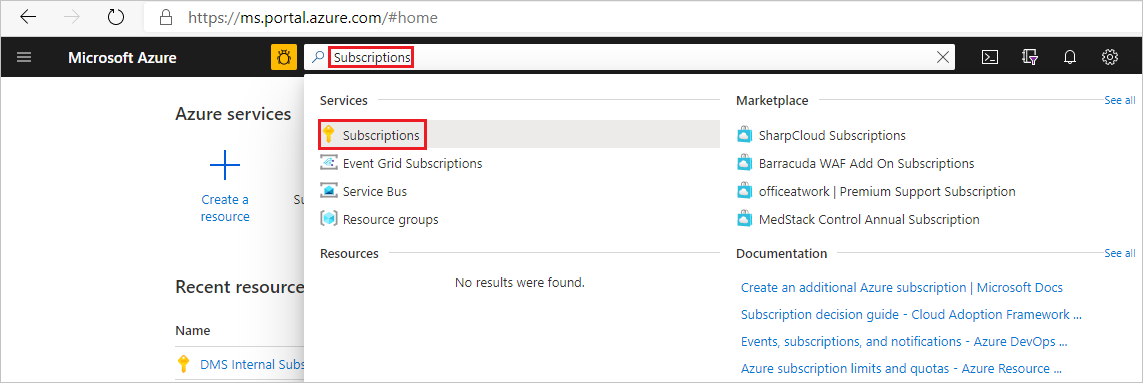
Válassza ki a DMS-példány létrehozásához használni kívánt előfizetést, majd válassza az Erőforrás-szolgáltatók lehetőséget.
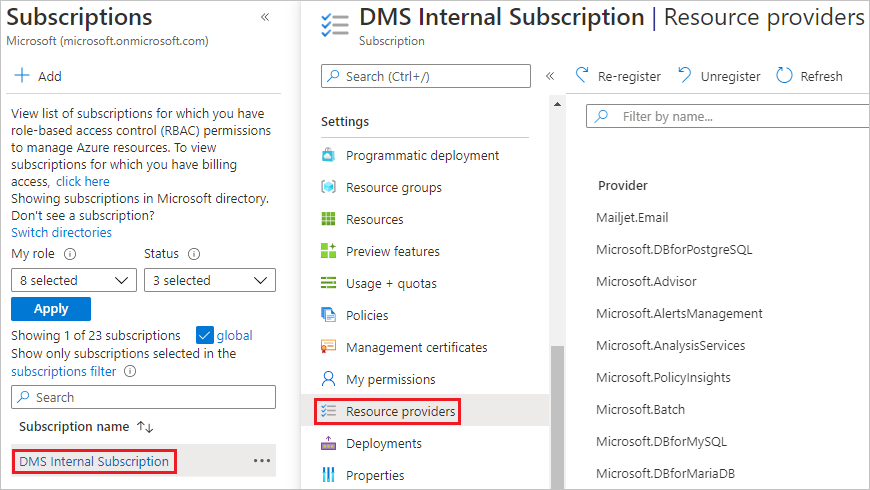
Keresse meg a "Migrálás" kifejezést, majd a Microsoft.DataMigration esetében válassza a Regisztráció lehetőséget.
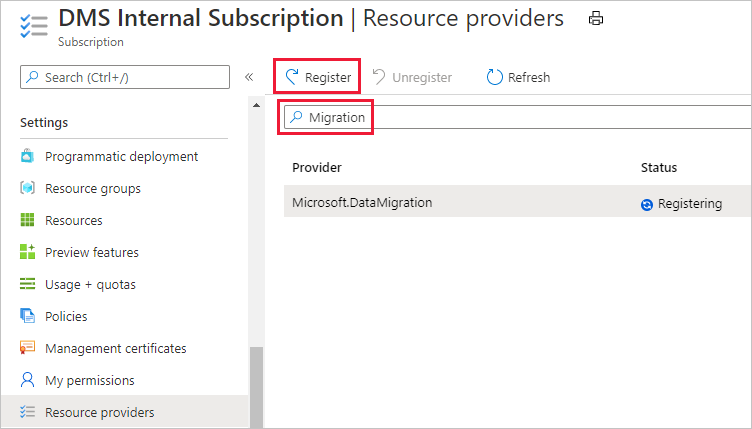
Adatbázis-áttelepítési szolgáltatás (DMS) példányának létrehozása
Az Azure Portalon válassza a + Erőforrás létrehozása lehetőséget, keresse meg az "Azure Database Migration Service" kifejezést, majd válassza ki az Azure Database Migration Service-t a legördülő listából.
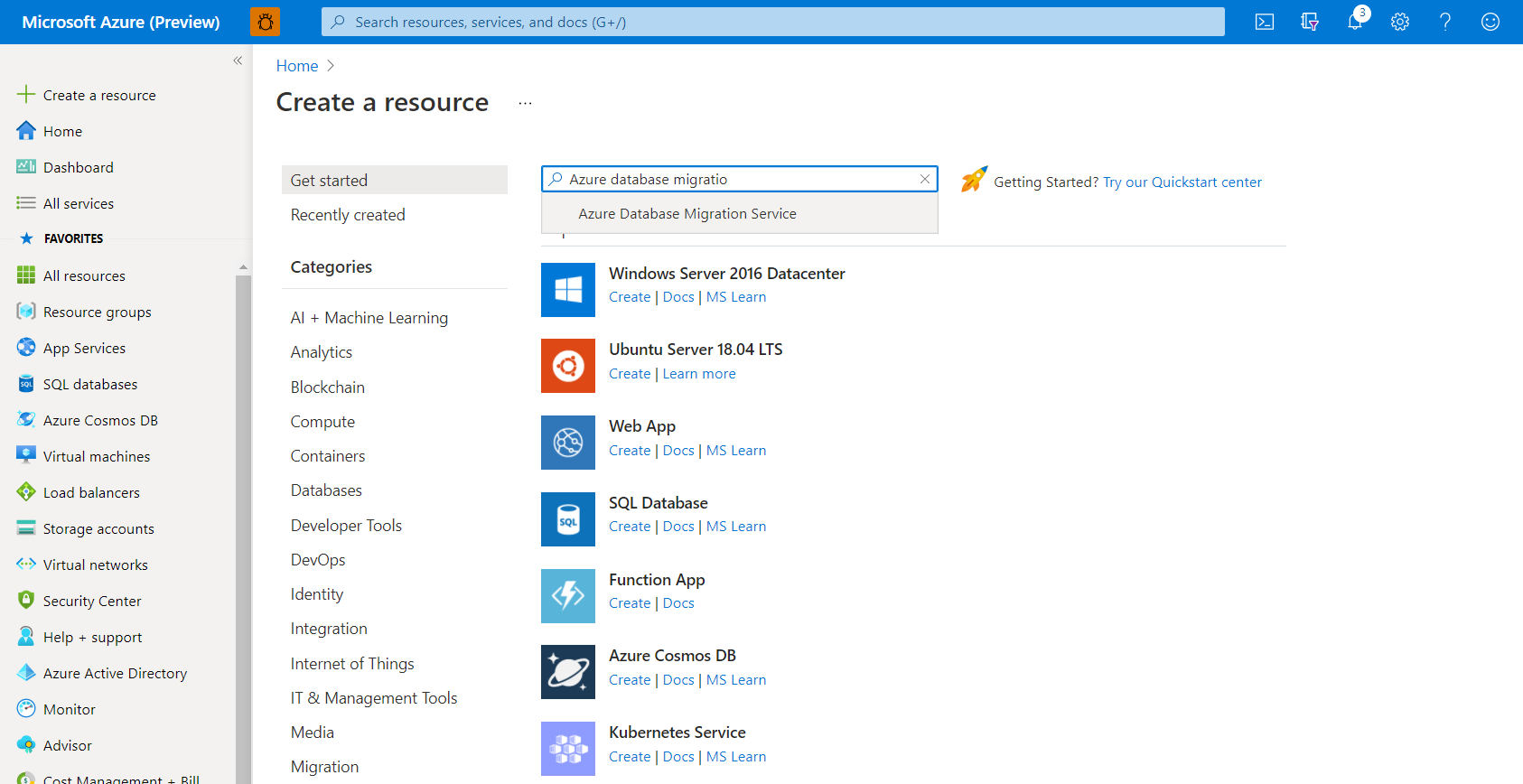
Az Azure Database Migration Service képernyőn válassza a Létrehozás lehetőséget.
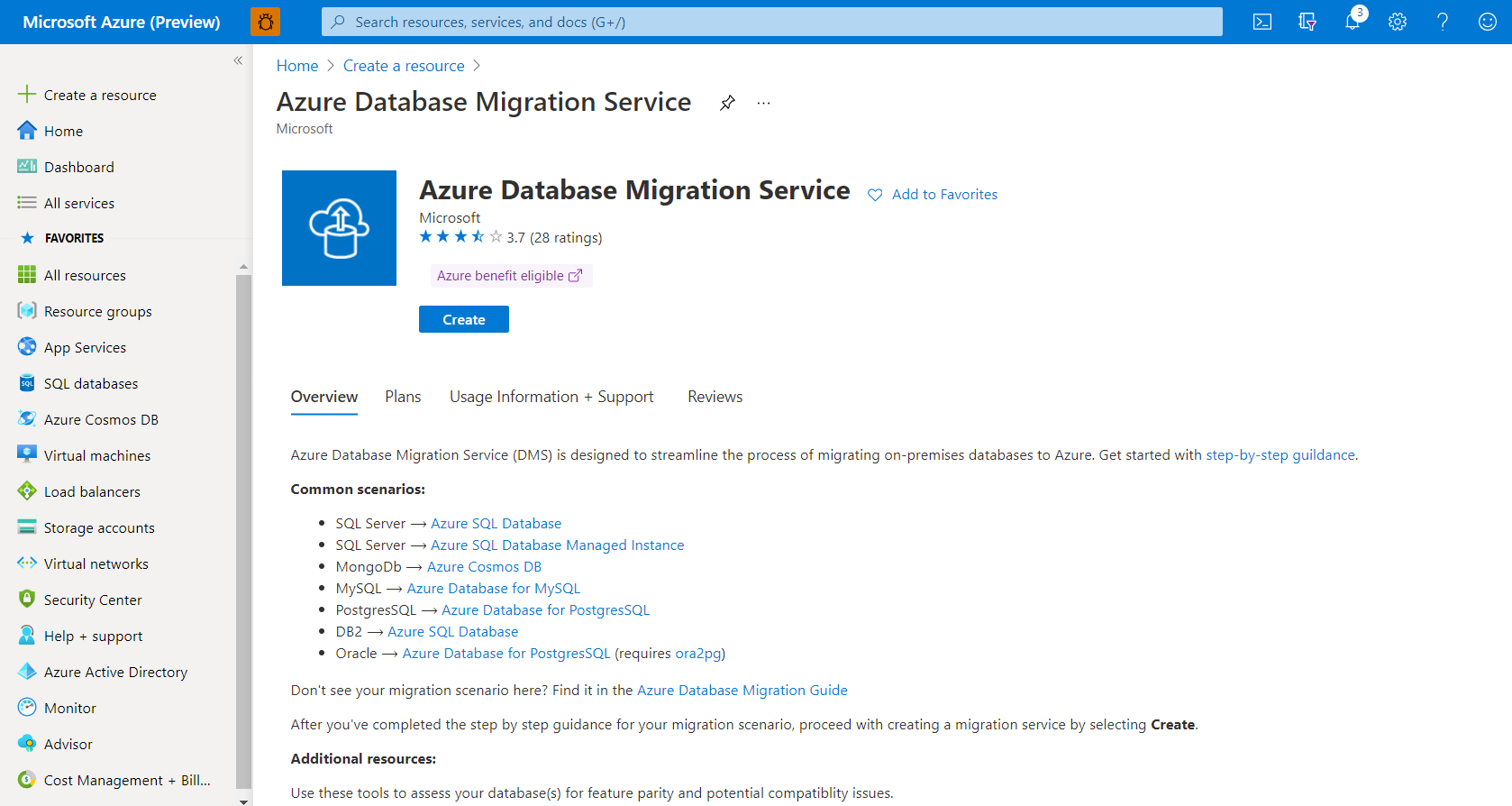
A Migrálási forgatókönyv és az Adatbázis-migrálási szolgáltatás kiválasztása lapon a Migrálási forgatókönyv területen válassza az Önálló Azure Database for MySQL-kiszolgálót a forráskiszolgáló típusaként, majd válassza az Azure Database for MySQL-t célkiszolgáló-típusként, majd válassza a Kiválasztás lehetőséget.
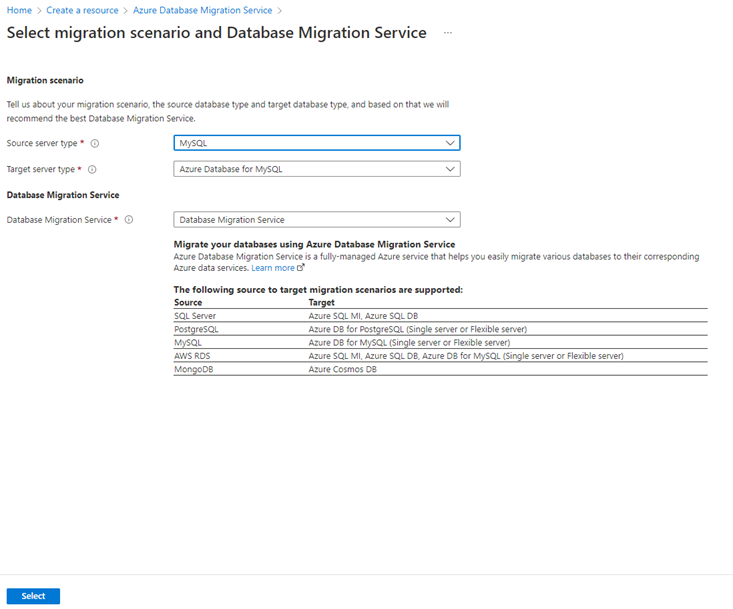
A Migrálási szolgáltatás létrehozása lap Alapszintű beállítások lapján, a Projekt részletei csoportban válassza ki a megfelelő előfizetést, majd válasszon ki egy meglévő erőforráscsoportot, vagy hozzon létre egy újat.
A Példány részletei csoportban adja meg a szolgáltatás nevét, válasszon ki egy régiót, majd ellenőrizze, hogy az Azure szolgáltatásmódként van-e kiválasztva.
A tarifacsomagtól jobbra válassza a Réteg konfigurálása lehetőséget.
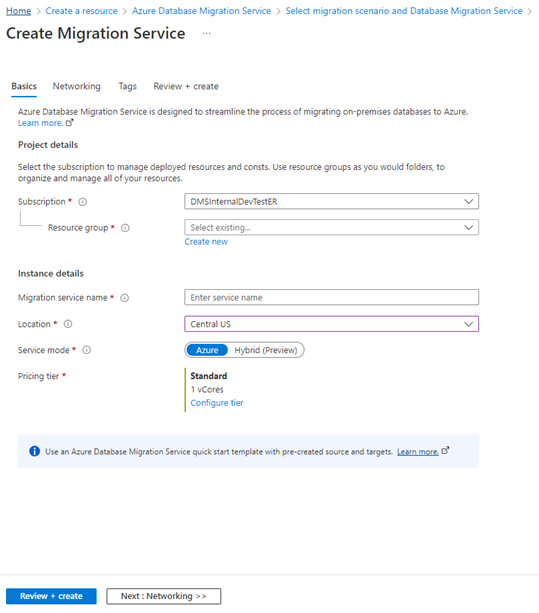
A Konfigurálás lapon válassza ki a Prémium tarifacsomagot 4 virtuális maggal a DMS-példányhoz, majd válassza az Alkalmaz lehetőséget. A 4 virtuális magos prémium szintű DMS a DMS-szolgáltatás kiépítésétől kezdődően 6 hónapig (183 napig) ingyenesen használható. A DMS-költségekről és a tarifacsomagokról további információt a díjszabási oldalon talál.
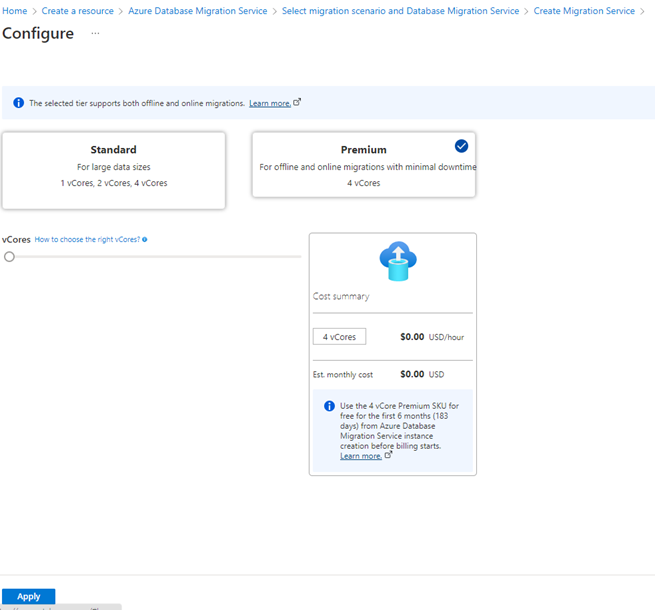
Ezután meg kell adnunk azt a virtuális hálózatot, amely hozzáférést biztosít a DMS-példánynak a forráskiszolgálóhoz és a cél rugalmas kiszolgálóhoz.
A Migrálási szolgáltatás létrehozása lapon válassza a Tovább: Hálózatkezelés >>lehetőséget.
A Hálózatkezelés lapon válasszon ki egy meglévő virtuális hálózatot a listából, vagy adja meg a létrehozni kívánt új virtuális hálózat nevét, majd válassza a Véleményezés + Létrehozás lehetőséget.
További információ: Virtuális hálózat létrehozása az Azure Portal használatával.
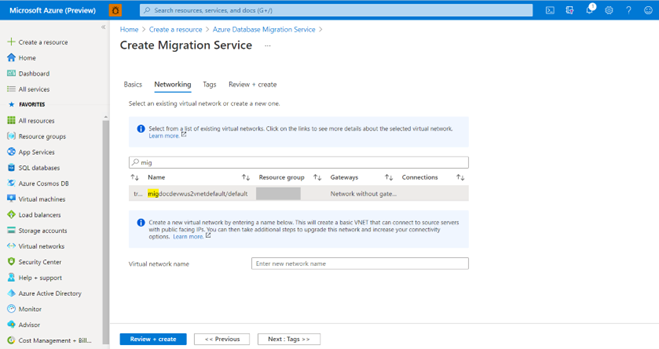
Fontos
A virtuális hálózatot úgy kell konfigurálni, hogy az egyetlen forráskiszolgálóhoz és a cél rugalmas kiszolgálóhoz is hozzáférhessen, ezért ügyeljen a következőre:
- Hozzon létre egy kiszolgálószintű tűzfalszabályt, vagy konfigurálja a VNET-szolgáltatásvégpontokat a forrás és a cél Azure Database for MySQL-kiszolgálók számára, hogy az Azure Database Migration Service virtuális hálózata hozzáférjen a forrás- és céladatbázisokhoz.
- Győződjön meg arról, hogy a VNet Network Security Group (NSG) szabályai nem tiltják le a ServiceTag 443-nak a ServiceBus, a Storage és az Azure Monitor kimenő portját. További információ a VNet NSG-forgalom szűréséről: Hálózati forgalom szűrése hálózati biztonsági csoportokkal.
Feljegyzés
Ha címkéket szeretne hozzáadni a szolgáltatáshoz, először válassza a Tovább: Címkék lehetőséget, hogy előbb a Címkék lapra lépjen. Nem kötelező címkéket hozzáadni a szolgáltatáshoz.
Lépjen a Véleményezés + létrehozás lapra, tekintse át a konfigurációkat, tekintse meg a feltételeket, majd válassza a Létrehozás lehetőséget.
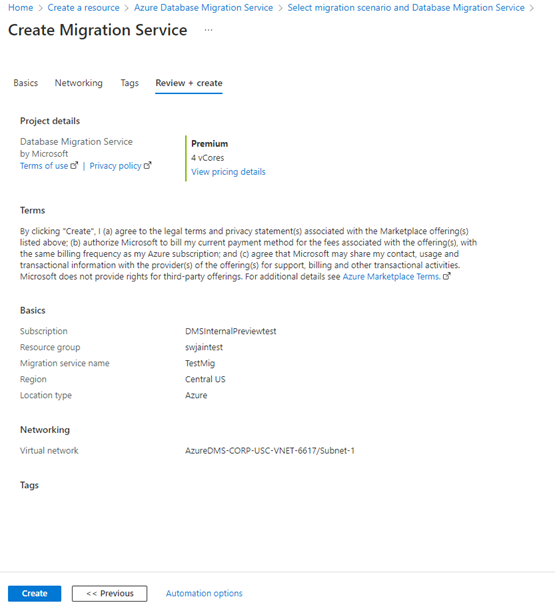
Ekkor megkezdődik a DMS-példány üzembe helyezése. Az üzembe helyezés folyamatban lévő üzenet néhány percig jelenik meg, majd az üzenet az Üzemelő példányra módosul.
Válassza az Erőforrás megnyitása lehetőséget.
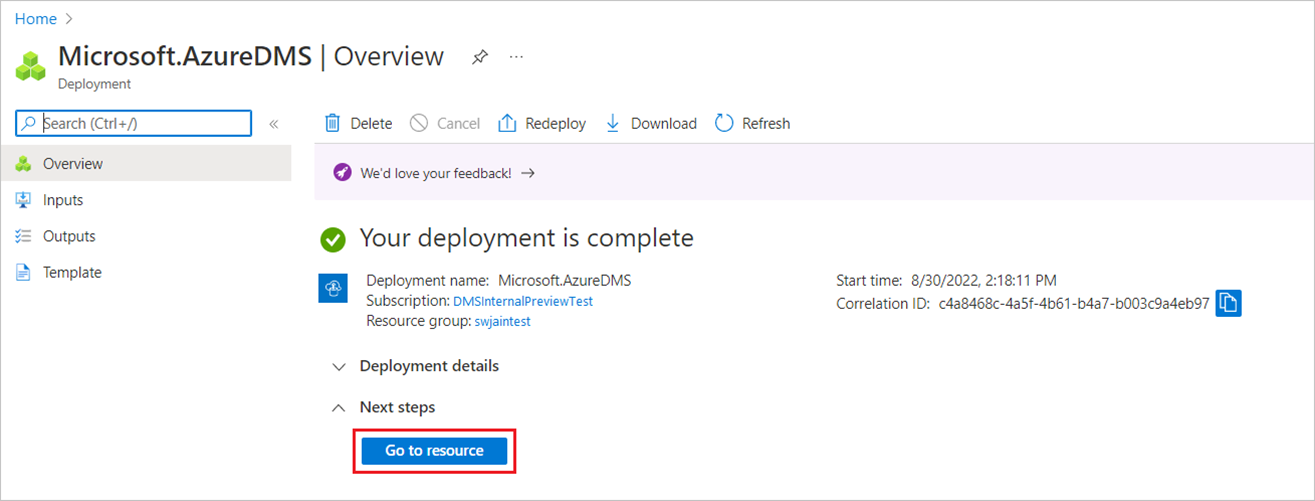
Azonosítsa a DMS-példány IP-címét az erőforrás áttekintési oldalán, és hozzon létre egy tűzfalszabályt a forráskiszolgálóhoz, és a cél rugalmas kiszolgáló számára engedélyezze a DMS-példány IP-címének felsorolását.
Migrálási projekt létrehozása
Migrálási projekt létrehozásához hajtsa végre az alábbi lépéseket.
Az Azure Portalon válassza a Minden szolgáltatás lehetőséget, keresse meg az Azure Database Migration Service-t, majd válassza ki az Azure Database Migration Servicest.
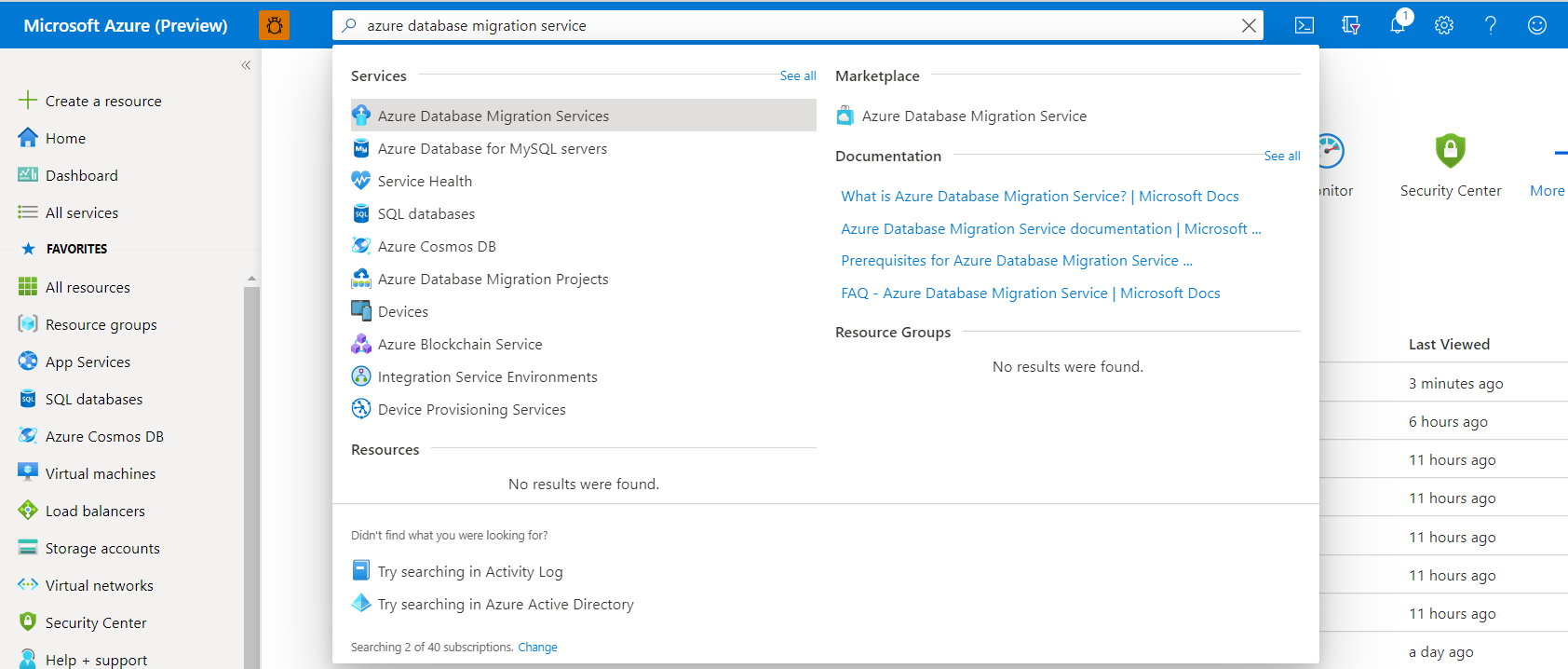
A keresési eredmények között válassza ki a létrehozott DMS-példányt, majd válassza az + Új áttelepítési projekt lehetőséget.

Az Új migrálási projekt lapon adja meg a projekt nevét, a Forráskiszolgáló típuskijelölési mezőjében válassza az Azure Database For MySQL – Single Server lehetőséget, a Célkiszolgáló típusválasztó mezőjében válassza az Azure Database For MySQL-t, a Migrálási tevékenység típusának kijelölési mezőjében válassza az Online migrálás, majd a Tevékenység létrehozása és futtatása lehetőséget.
Feljegyzés
Ha csak a Projekt létrehozása lehetőséget választja, mert az áttelepítési tevékenység típusa csak az áttelepítési projektet hozza létre; ezt követően később futtathatja az áttelepítési projektet.
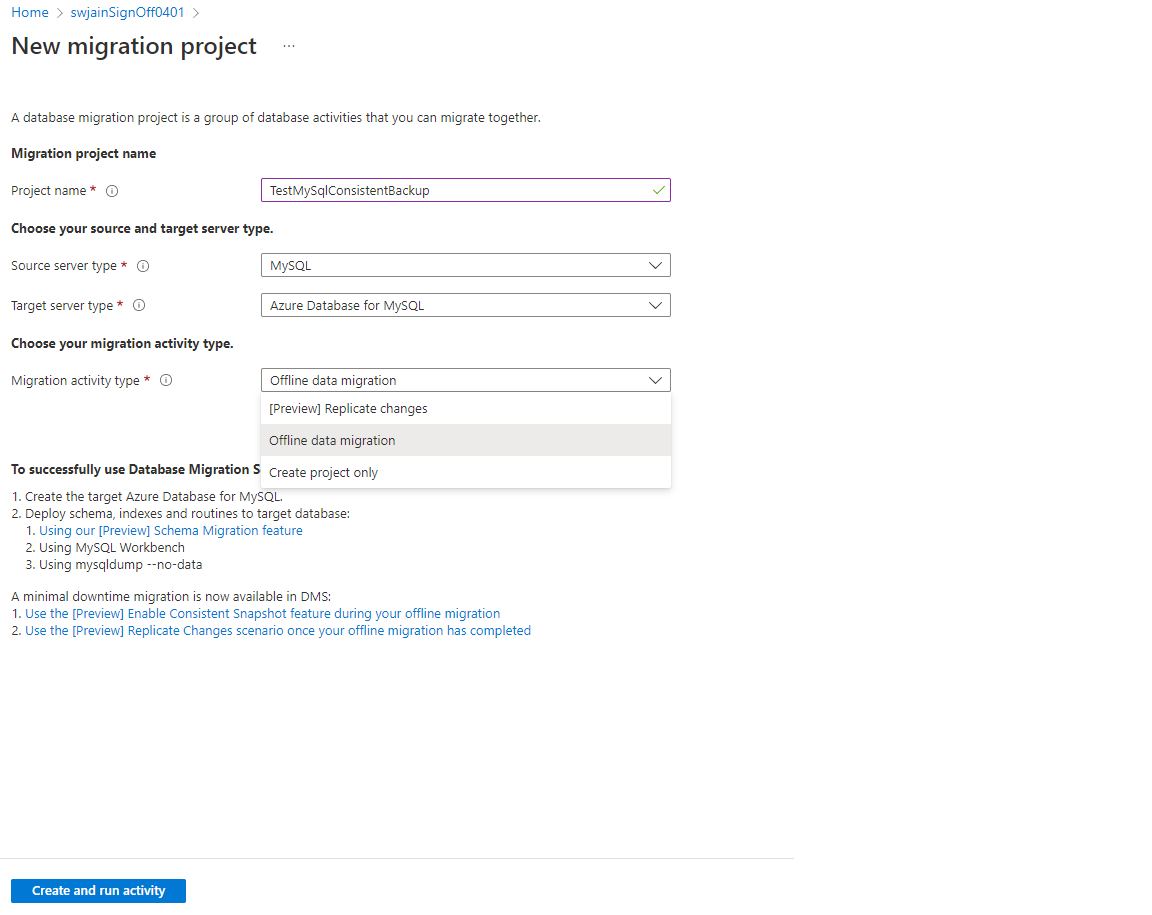
A migrálási projekt konfigurálása
A DMS migrálási projektjének konfigurálásához hajtsa végre az alábbi lépéseket.
Az offline migrálás folytatásához mielőtt konfigurálná a Forrás kiválasztása lehetőséget a képernyőn, nyisson meg egy új ablaklapot, és lépjen a forráskiszolgáló áttekintési lapjára az Azure Portalon, és lépjen a Kiszolgálóparaméterek panelre. Konfigurálja a forráskiszolgáló read_only kiszolgálóparaméterének értékét ON értékként.
Ha a forráskiszolgálót írásvédett módra állítja, a kiszolgáló paraméterének frissítésével az áttelepítés megkezdése előtt megakadályozza a forráskiszolgáló írási/törlési műveleteit az áttelepítés során, ami biztosítja a céladatbázis adatintegritását a forrás áttelepítése során.
Feljegyzés
Másik lehetőségként, ha online migrálást végez, a Forrás kiválasztása képernyőn jelölje be a Tranzakciós konzisztencia engedélyezése jelölőnégyzetet. A konzisztens biztonsági mentésről további információt a MySQL Konzisztens biztonsági mentés című témakörben talál.
Lépjen vissza a migrálási projekt konfigurációs képernyőjére, és a Forrás kiválasztása képernyőn adja meg a forrás MySQL-példány kapcsolati adatait.
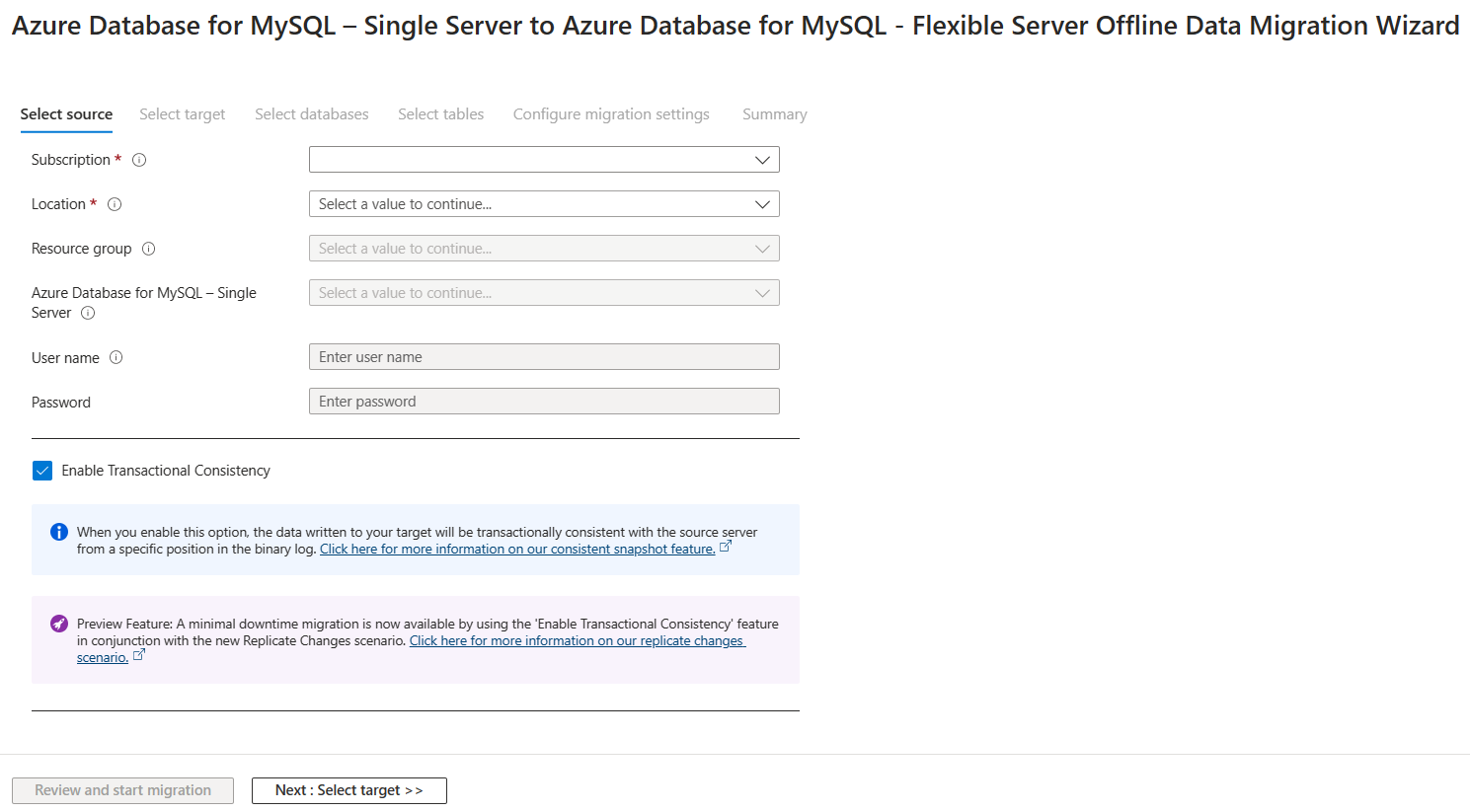
Válassza a Tovább gombot: Válassza ki a célkiszolgálót>>, majd a Cél kiválasztása képernyőn adja meg a rugalmas célkiszolgáló kapcsolati adatait.
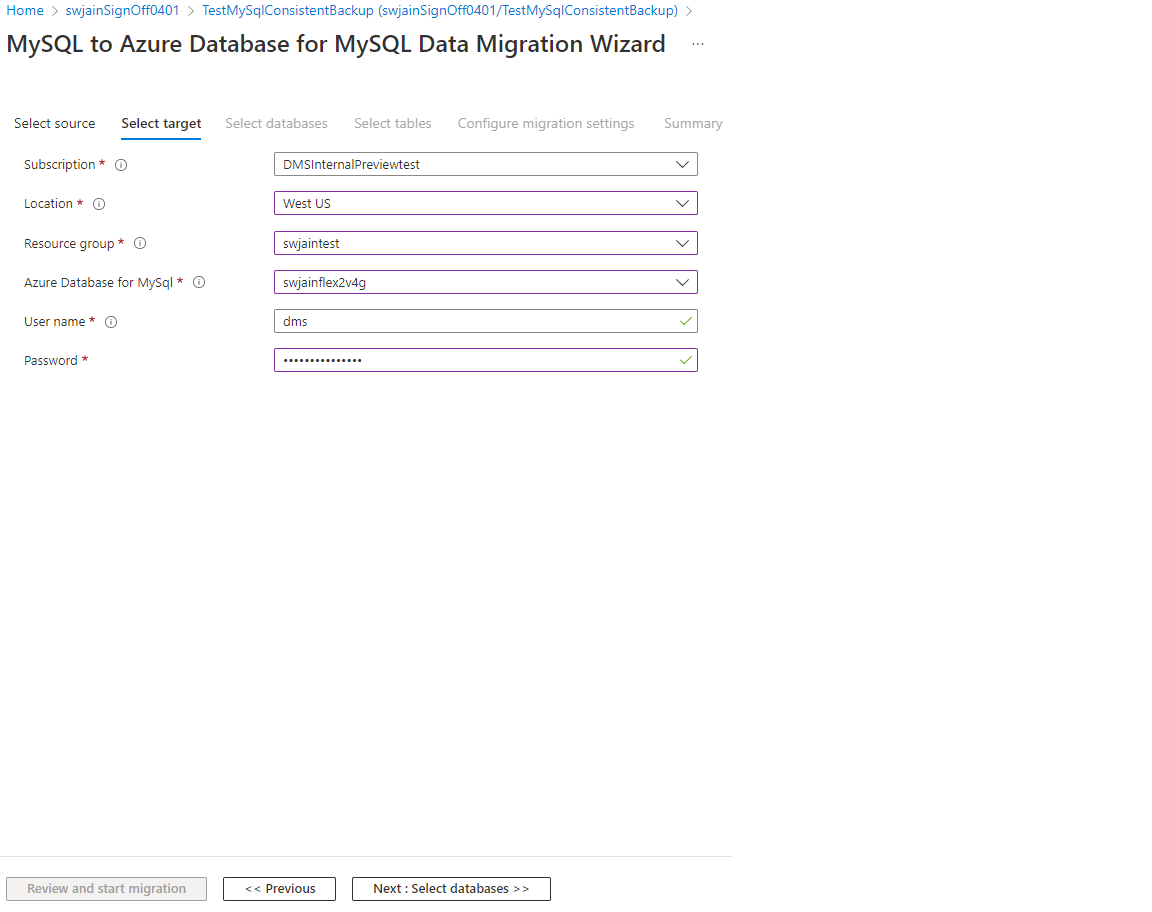
Válassza a Tovább lehetőséget: Jelölje ki az adatbázisokat>>, majd az Adatbázisok kijelölése lap [Előnézet] Kiszolgálóobjektumok kijelölése területén jelölje ki az áttelepítendő kiszolgálóobjektumokat.
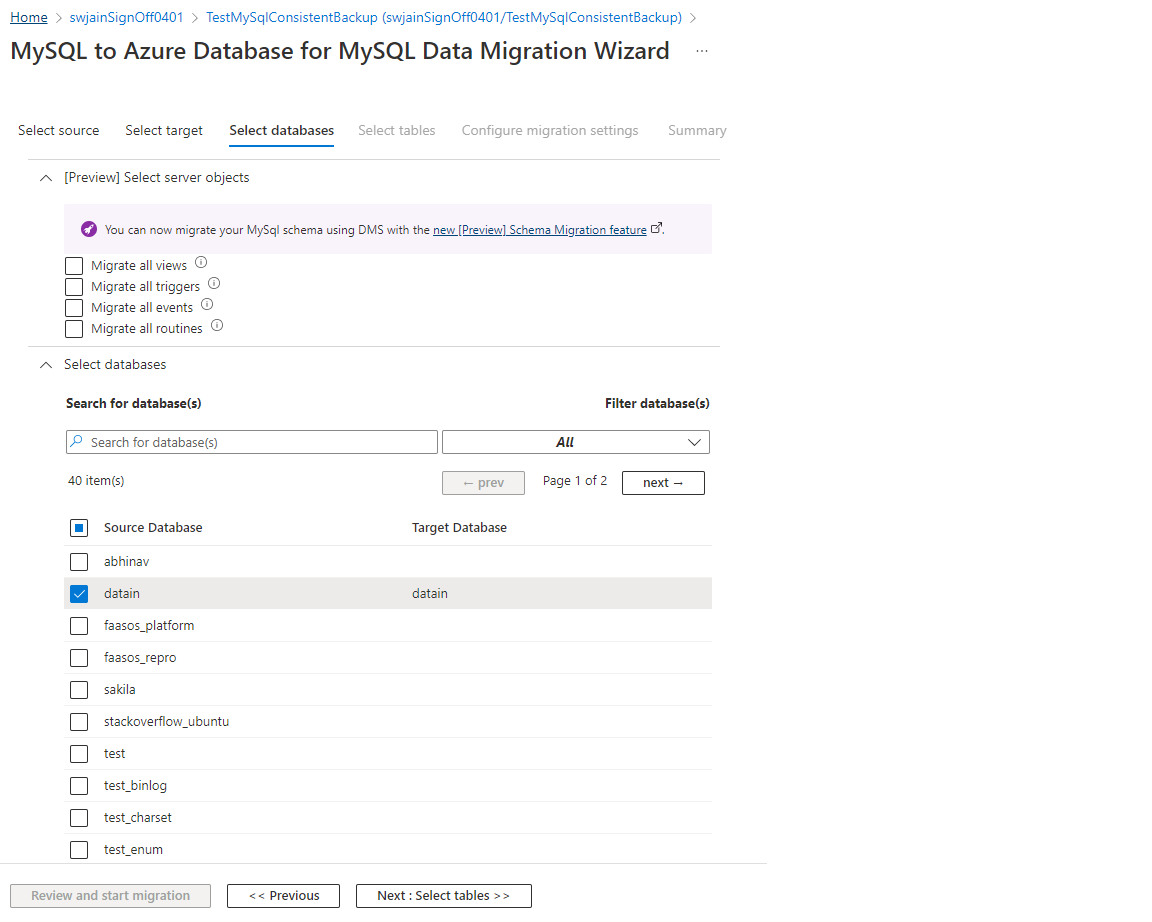
Az Adatbázisok kiválasztása szakaszban, a Forrásadatbázis területen válassza ki a migrálni kívánt adatbázis(ok)t.
A megadott adatbázis(ok) nem táblázatos objektumai át lesznek migrálva, míg a nem kiválasztott elemeket a rendszer kihagyja.
Válassza a Tovább gombot: Adatbázisok kijelölése>> a Táblák kijelölése lapra való navigáláshoz.
A lap feltöltése előtt a DMS lekéri a táblákat a kijelölt adatbázis(ok)ból a forráson és a célon, majd megállapítja, hogy a tábla létezik-e, és tartalmaz-e adatokat.
Jelölje ki a migrálni kívánt táblákat.
Ha olyan táblát választ ki a forrásadatbázisban, amely nem létezik a céladatbázisban, a Séma áttelepítése csoportban lévő mező alapértelmezés szerint ki van jelölve. A céladatbázisban található táblák esetében egy megjegyzés azt jelzi, hogy a kijelölt tábla már tartalmaz adatokat, és csonkolja. Ha a célkiszolgálón lévő tábla sémája nem egyezik a forrás sémával, a rendszer elveti a táblát, mielőtt az áttelepítés folytatódik.
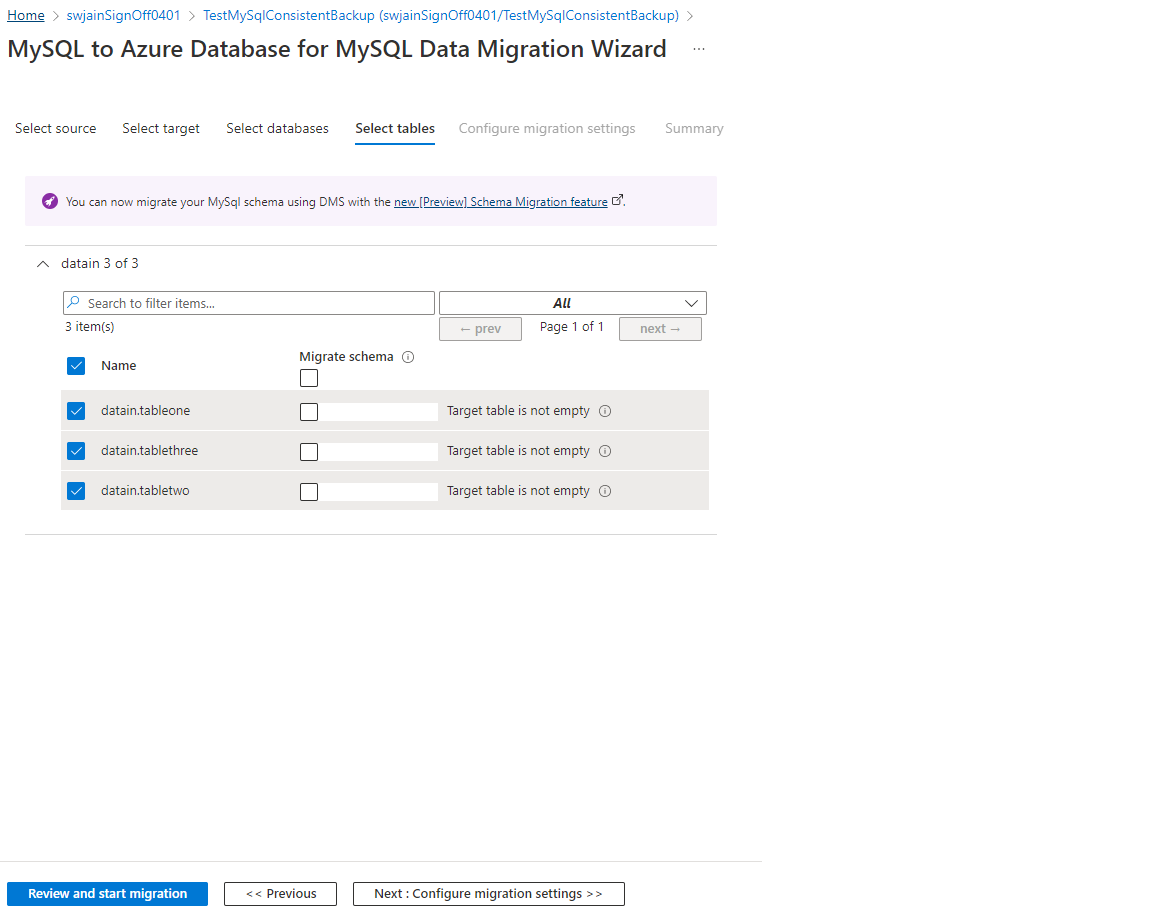
A DMS ellenőrzi a bemeneteket, és ha az ellenőrzés sikeres, elindíthatja az áttelepítést.
Miután konfigurálta a séma migrálását, válassza a Véleményezés lehetőséget, és indítsa el az áttelepítést.
Feljegyzés
Csak akkor kell navigálnia a Migrálási beállítások konfigurálása lapra, ha a sikertelen migrálásokat próbálja elhárítani.
Az Összegzés lap Tevékenységnév szövegmezőjében adja meg az áttelepítési tevékenység nevét, majd tekintse át az összegzést, hogy a forrás- és céladatok megfeleljenek a korábban megadottaknak.
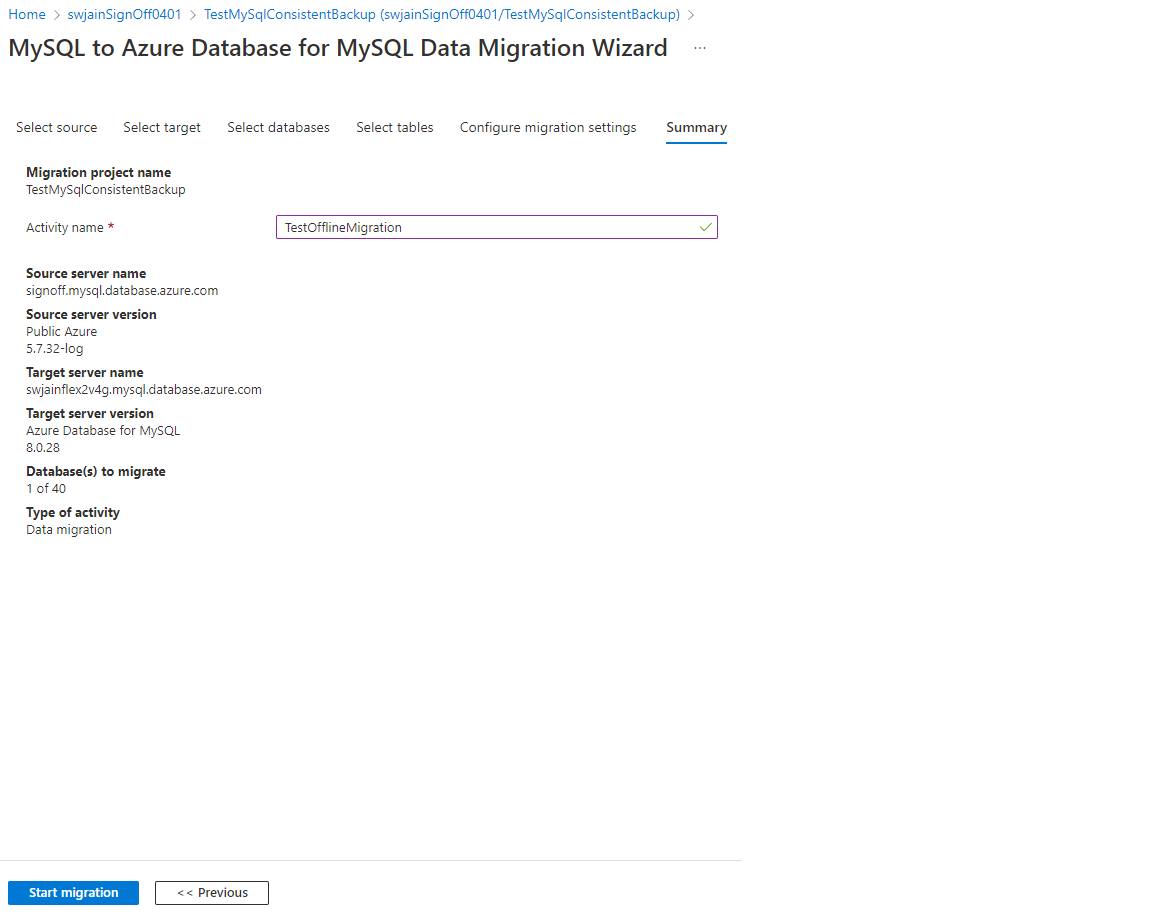
Válassza a Migrálás indítása lehetőséget. Megjelenik a migrálás műveletének ablaka. A tevékenység Állapota: Inicializálás. Az állapot futásra változik a tábla áttelepítésének kezdetekor.
A migrálás monitorozása
A migrálási tevékenység képernyőjén válassza a Frissítés lehetőséget a megjelenítés frissítéséhez, valamint a befejezett táblák állapotának és számának megtekintéséhez.
Ha látni szeretné az egyes táblák állapotát az áttelepítés során, válassza ki az adatbázis nevét, majd válassza a Frissítés lehetőséget a megjelenítés frissítéséhez.
A Frissítés gombra kattintva frissítheti a megjelenítést, amíg az áttelepítés állapota befejezettként nem jelenik meg.
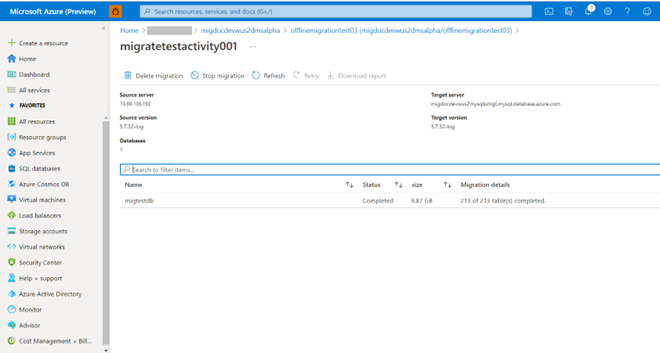
Áttelepítés utáni tevékenységek végrehajtása
Ha az áttelepítés befejeződött, mindenképpen végezze el a következő áttelepítés utáni tevékenységeket.
A migrálás érvényességen igazolása érdekében az alkalmazás állapottesztjének elvégzése a céladatbázissal.
Frissítse a kapcsolati sztring, hogy az új cél rugalmas kiszolgálóra mutasson.
Az alkalmazás folytonosságának biztosítása után törölje az önálló forráskiszolgálót.
Ha a rugalmas célkiszolgálót a gyorsabb migrálás érdekében skálázza fel, a rugalmas célkiszolgáló számítási méretét és számítási szintjét választja ki a forrás egykiszolgálós tarifacsomagja és a virtuális magok alapján, az alábbi táblázat részletei alapján.
Önálló kiszolgáló tarifacsomag Önálló kiszolgáló VCores Rugalmas kiszolgáló számítási mérete Rugalmas kiszolgáló számítási szintje Alap 0 Átmenetileg fokozható teljesítmény Standard_B1s Alap 2 Átmenetileg fokozható teljesítmény Standard_B2s Általános célú 4 Általános célú Standard_D4ds_v4 Általános célú 8 Általános célú Standard_D8ds_v4 Adatmigrálási szolgáltatás erőforrásainak törlése:
- Az Azure Portalon válassza a Minden szolgáltatás lehetőséget, keresse meg az Azure Database Migration Service-t, majd válassza ki az Azure Database Migration Servicest.
- Válassza ki a migrálási szolgáltatáspéldányt a keresési eredmények közül, és válassza a Szolgáltatás törlése lehetőséget.
- A megerősítést kérő párbeszédpanelEN a DATABA Standard kiadás MIGRATION Standard kiadás RVICE NAME szövegmezőben adja meg a szolgáltatás nevét, majd válassza a Törlés lehetőséget.
Ajánlott migrálás eljárások
A migrálás során mindenképpen tartsa szem előtt az alábbi ajánlott eljárásokat.
- A felderítés és értékelés részeként a szerver SKU, a CPU-használat, a tárolás, az adatbázisok mérete és a bővítmények használata a kritikus adatok közé tartozik, amelyek segítenek a migrációban.
- Tervezze meg az egyes adatbázisok migrálási módját. Egyszerűbb migrálások és kisebb adatbázisok esetén fontolja meg az offline módot.
- Az éles környezetbe való migrálás előtt végezze el a tesztelési migrálást:
- A tesztelési migrálások fontos szerepet jelentenek annak biztosításában, hogy az adatbázis-migrálás minden aspektusára kiterjedjen, beleértve az alkalmazástesztelést is. Ha magasabb MySQL-verzióra vált, tesztelje az alkalmazások kompatibilitását.
- A tesztelés befejezése után áttelepítheti a termelési adatbázisokat. Ezen a ponton véglegesítenie kell a termelési migráció napját és időpontját. Ideális esetben jelenleg alacsony az alkalmazás használata. Minden érdekelt félnek, akit be kell vonni, rendelkezésre kell állnia és készen kell állnia. A termelési migráció szoros felügyeletet igényel.
- Az összes függő alkalmazást átirányíthatja az új elsődleges adatbázis eléréséhez, és megnyithatja az éles használatú alkalmazásokat.
- Miután az alkalmazás elkezd futni a cél rugalmas kiszolgálói célon, figyelje meg szorosan az adatbázis teljesítményét, hogy ellenőrizze, szükség van-e teljesítményhangolásra.
Következő lépések
- A rugalmas Azure Database for MySQL-kiszolgálóval kapcsolatos információkért lásd: Áttekintés – Rugalmas Azure Database for MySQL-kiszolgáló.
- Az Azure Database Migration Service-ről további információt az Azure Database Migration Service bemutatása című cikkben talál.
- A DMS-sel végzett migrálások ismert problémáiról és korlátairól a Gyakori problémák – Azure Database Migration Service című cikkben olvashat.
- A forrásadatbázisok DMS használata során jelentkező csatlakozási problémáinak elhárításához tekintse meg a forrásadatbázisok csatlakoztatásával kapcsolatos problémák című cikket.